表格被密码保护了如何输入密码?电子表格保护密码忘记了怎么办?
在平时的工作中,有很多的朋友都会遇到excel表格忘记密码的烦恼,明明是为了保护文档内容的安全,结果过段时间自己竟然把设置的excel密码给忘记了,导致表格打不开,无法查看表格中的内容,很是苦恼,后悔怎么没有把密码给记住,这下重要的文件此时要怎么打开呢?要怎么才能把excel表格的密码保护给取消掉呢?
我相信有很多朋友都会遇到跟我一样头疼的事情,在经过我自己的多方尝试下,终于让我把忘记密码的文档给打开了,以后再也不怕忘记密码了。现在我就来分享一下我的方法,用程序什么的,咱也搞不明白,我是用zyfxku.top这里的工具协助操作下打开文档的。具体方法如下:
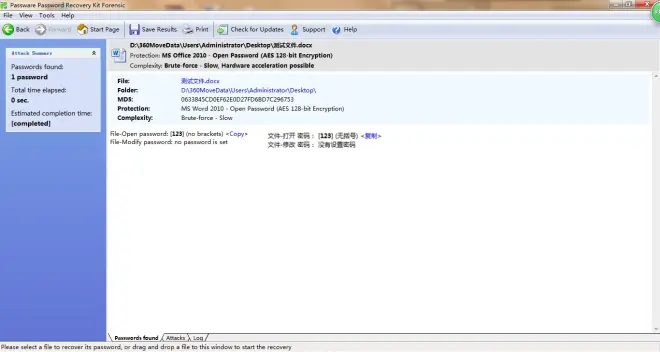
Excel是一款功能强大的电子表格软件,用户可以利用它进行数据分析、统计和管理等各种操作。在使用Excel时,有时我们会为了保护文档的安全性而设置密码保护。然而,当我们需要修改或撤销密码保护时,却可能遇到困惑。本文将介绍如何在Excel中撤销保护密码。
要撤销Excel文档的保护密码,我们可以按照以下步骤进行操作:
第一步,打开需要撤销保护密码的Excel文档。在Excel的菜单栏中选择“文件”选项,然后选择“信息”选项卡。
第二步,在“信息”选项卡中,你会看到一个“保护工作表和工作簿”选项。点击该选项,Excel会显示文档的保护状态。
第三步,如果文档处于保护状态,你需要点击“撤销工作表保护”或“撤销工作簿保护”按钮。系统会弹出一个对话框,要求你输入文档的密码。
第四步,如果你已知文档的密码,直接输入并点击确认按钮即可。如果你不记得密码,可以尝试一些常见的密码,或者使用特殊的密码破解工具进行尝试。
第五步,如果密码正确,Excel会自动撤销文档的保护状态,并恢复对文档的完全访问权限。此时你可以对文档进行编辑、修改或删除等操作。
需要注意的是,如果你不知道文档的密码,那么撤销保护密码就会比较困难。一般情况下,我们建议用户保持好密码的安全性,将密码妥善保存在可靠的地方,以避免忘记密码造成数据无法访问的风险。
此外,为了保护Excel文档的安全性,除了设置保护密码外,还可以采取其他措施,如限制编辑范围、设置只读权限、加密文件等方法,进一步提高文档的安全级别。
综上所述,要在Excel中撤销保护密码,我们可以通过选择“文件”菜单中的“信息”选项卡,然后点击“撤销工作表保护”或“撤销工作簿保护”按钮来完成操作。但如果不记得密码,撤销保护密码就会比较困难。因此,请务必妥善保存密码,以确保文档的安全性。希望本文能够帮助到你!

